Если у вас не получается синхронизировать смартфон с ПК или ноутбуком, нет необходимости сразу обращаться в сервисный центр. В большинстве случаев разобраться, почему компьютер не видит телефон, и решить проблему можно самостоятельно. Перед тем, как начать искать причины сбоя, попробуйте перезагрузить оба устройства и подключиться заново, зачастую это помогает. Если проблема осталась, последовательно проверьте и устраните все возможные причины, указанные ниже.
Неподходящий кабель
Самая частая причина, почему компьютер не видит телефон через USB, но заряжается — это использование неподходящего кабеля, они бывают двух видов:
- Для передачи данных. Они имеют внутри две пары проводов: для зарядки и для обмена информацией.
- Зарядные кабели. Чаще всего стоят дешевле и содержат только одну пару проводов, по которой к устройству поступает питание.
Визуально отличить один кабель от другого сложно: общепринятой маркировки для их обозначения не существует. Обычно провода для передачи файлов бывают толще, но выбирая кабель визуально можно и ошибиться.
ПК Не Видит Телефон Через Usb ✅ Почему Телефон Не Виден Компьютеру ✅ Ноутбук к Андроид РЕШЕНИЕ
Проще всего ориентироваться по упаковке: если на ней присутствует не только маркировка Charge, но и слово Data, значит провод подходит и для зарядки, и для обмена информацией. Если коробка не сохранилась, остается только проверять назначение девайса опытным путем.

Магнитные USB кабели со съемной головкой бывают только зарядными. Для передачи данных они не подходят.
Провод или разъем повреждены
Если вы используете правильный кабель, но компьютер не видит смартфон, первым делом проверьте исправность провода и разъема:
- Возможно, переломался один из внутренних проводков, отвечающих за передачу данных, либо загрязнились или окислись контакты. Внимательно осмотрите кабель, удалите из штекера мусор при помощи деревянной зубочистки и при необходимости аккуратно протрите загрязнения спиртом.
- Само гнездо USB также могло забиться пылью или мусором, стоит проверить и его.
- Поломка ЮСБ-порта приводит к тому, что контакт с проводом будет неполным, либо компьютер вообще перестанет видеть подключенное устройство. Попробуйте слега пошатать штекер в гнезде — если он легко ходит, то скорее всего имеет место механическое повреждение.
- USB-разъем компьютера может быть просто неактивен, для проверки подключите к нему любое другое устройство, которое работает через USB. Как включить порт читайте ниже.
Чтобы убедиться, что девайсы исправны, попробуйте подключить использовать другое гнездо или поменять сам провод. Если и с новым кабелем или через соседний разъем телефон не подключается к компьютеру — значит, проблема, скорее всего программная. В таком случае вам нужно просто правильно выставить настройки.

Почему компьютер не видит телефон через usb но заряжается | ПК не видит андроид только зарядка
Если вам некогда выяснять причины отсутствия подключения телефона, но необходимо срочно передать файлы, можно воспользоваться облачными сервисами.
Неправильные настройки телефона или вирусная активность
Некоторые смартфоны предлагают пользователю выбрать режим подключения к компьютеру (передача файлов или только зарядка), если вы активировали неправильный параметр, то обмена данными не произойдет.
Чтобы поменять настройки:
- откройте шторку уведомлений;
- выберите пункт «Режим работы USB» (в зависимости от модели и прошивки, он может находиться также и просто в настройках);
- установите галочку возле строки «Передача данных»;
- заново подключите смартфон к компьютеру — все должно заработать.
Также стоит попробовать снять (или установить) галочку «Использовать как USB-модем» в настройках мобильного устройства. Этот режим иногда может влиять на обмен данными с ПК.
Для прошивки смартфона Android через компьютер в настройках мобильного устройства должен быть включен режим отладки по USB. Активировать его можно из режима разработчика.
Как включить отладку по USB:
- в режиме разработчика выберите пункт «Расширенные»;
- зайдите в меню «Для разработчиков»;
- активируйте ползунок возле нужной опции.
Редкой, но все же возможной причиной, почему компьютер не видит смартфон Андроид через USB может являться активность вирусных программ. Если вы уверены, что правильно выставили все настройки, стоит проверить мобильное устройство антивирусом.
USB-порт исправен, но отключен программно
Еще одной причиной, почему компьютер не видит телефон, может стать временное отключение USB порта. Это функция Windows, которая помогает сохранить заряд аккумулятора, чтобы сэкономить энергию: система перестает подавать питание на все «ненужные» разъемы.
Для отключения опции:
- зайдите в настройки Windows (для этого кликните по значку шестеренки в левом нижнем углу, который появляется при нажатии на кнопку «Пуск»);
- перейдите в раздел «Система»;
- выберите пункт «Питание и спящий режим»;
- откройте меню «Дополнительные параметры питания» в правом столбике;
- в появившемся окне кликните по строке «Настройка схемы электропитания»;
- нажмите «Изменить дополнительные параметры питания»;
- разверните пункт «Параметры USB».
- откройте «Параметр временного отключения USB порта»;
- в обоих появившихся разделах выберите «Запрещено»;
- подтвердите действие кнопкой «Применить».

USB-порт компьютера может быть отключен и в настойках BIOS. Для его включения необходимо загрузиться в БИОСе и перейти в раздел Advanced — USB Configuration.
Сбой в работе порта USB
Если компьютер перестал видеть телефон, хотя раньше все работало, возможно произошел системный сбой, который затронул драйвера или USB-контроллер. В таком случае чтобы исправить эту проблему, достаточно обновить конфигурацию оборудования.
Чтобы восстановить параметры USB портов в Windows 10:
- кликните правой кнопкой мыши по значку «Этот компьютер»;
- в открывшемся меню выберите пункт «Диспетчер устройств» (он находится в самом правом столбце под заголовком «Сопутствующие параметры»);
- когда загрузится окно Диспетчера, разверните раздел «Контроллеры USB»;
- найдите пункты со словами «Хост-контроллер», кликните по каждому из них правой кнопкой мыши и в контекстном меню выберите пункт «Обновить конфигурацию оборудования», либо «Обновить драйвер».
Иногда восстановить нормальную синхронизацию помогает очистка кэша подключенных девайсов, для этого также необходимо зайти в «Диспетчер устройств»:
- откройте меню «Вид» и установите галочку «Показать скрытые устройства»;
- разверните раздел «Переносные устройства»;
- кликните правой кнопкой по названию вашего смартфона и выберите пункт «Удалить»;
- перезагрузите компьютер.
На ПК не установлены драйвера для смартфона
Еще одной причиной, почему компьютер не видит телефон через USB может быть отсутствие в системе драйверов для мобильного устройства. На современных смартфонах и компьютерах с Windows 10 это практически невозможно — в систему вшиты все необходимые файлы и возможности для автоматического поиска недостающих. Но если вы используете устаревший или редкий телефон, либо на ПК или ноутбуке стоит старая (или нестандартная) операционка, то драйверов может и не оказаться. В таком случае смартфон будет определяться системой как неизвестное устройство, либо ОС вообще не сможет увидеть гаджет.
Чтобы установить драйвера для смартфона на Windows:
- Подключите мобильник к компьютеру.
- Откройте меню «Диспетчер устройств». На всех версиях Виндовс это можно сделать при помощи службы «Выполнить» (она вызывается клавиатурным сочетанием WIN+R).
- В открывшееся окно впишите команду devmgmt.msc.
- Найдите в списке не определенное системой устройство (оно будет отмечено восклицательным знаком).
- Кликните по нему правой кнопкой мыши и выберите пункт «Обновить драйвер».
Если операционная система не смогла найти нужный драйвер, его можно скачать самостоятельно с сайта производителя вашего смартфона или из онлайн-библиотек. В последнем случае стоит тщательно подойти к выбору источника — если скачивать файлы (особенно исполняемые) с непроверенных сайтов, можно «подхватить» вирус.
Если вы проверили все возможные причины, но синхронизировать мобильник с компьютером все-таки не удалось, остается попробовать сбросить настройки телефона до заводских. Это может помочь решить проблему со смартфоном, но после этого вам придется заново настраивать систему и восстанавливать свои данные из резервной копии.
Спасибо, статья помогла
Источник: gadget-bit.ru
Компьютер не видит samsung galaxy s10 через usb, но заряжает


От нашего Андроид эксперта Стрелков Валентин вы узнаете почему samsung galaxy s10 не видит USB подключения. Справившись с этим вы сможете получить root или же сделать перепрошивку.
Телефон не видит usb подключения
Вариантов может быть несколько, ПК может:
- Определять модель телефона, заряжать его через USB, но не иметь доступа к файлам, решение доступно ниже.
- Полностью не видеть смартфон, не определять его, не иметь доступа к файлам и даже не заряжать.
Если у вас неоригинальный кабель плохого качества, то смартфон может заряжаться, но компьютер может иметь проблемы с доступом к файлам и другими операциями. Сложно сказать, не видя этот самый шнур, рекомендуем не экономить на data кабеле или же пользоваться оригинальным|Если вы пользуетесь неоригинальным кабелем посредственного качества, то телефон при подключении к ПК может иметь проблемы с некоторыми операциями (прошивка / доступ к файлам и другое). Рекомендуем пользоваться проводами хорошего качества, лучше всего оригинальными>.
Самые частые причины
Могут отсутствовать драйвера для samsung galaxy s10 или с ними что-то случилось, cкачать их можно здесь: https://yourtopfile.info/droidfix
Проблемы с операционной системой. Можно попробовать поставить патч https://yourtopfile.info/yourfirmwares?q=patch , а можно просто опробовать на другом ПК.
Возможно, кабель повреждён.
Что сделать?
- Обновить или переустановить драйвера, ссылка выше
- Замена кабеля, возьмите у кого-нибудь протестировать чтобы понимать нужен ли вам новый кабель.
- Попробовать на другом компьютере
Компьютер не видит файлы на смартфоне

Данная проблема решается очень просто: когда вы подключаете смартфон samsung galaxy s10 к компьютеру, Андроид спросит вас о типе подключения, выбираем «Передача файлов» чтобы операционная система компьютера могла видеть файлы вашего телефона.
Если ничего не помогло можно скинуть файлы на ПК через почту / мессенджеры / карту памяти / USB флэш память (подключенную к телефону через переходник).
Источник: rootgadget.com
Почему компьютер не видит телефон через usb но заряжается (на Айфон или Андроид). Решение проблемы
Трудно представить современного человека без мобильного телефона на платформе Айфон или Андроид. Мы все используем их не только для связи, но и для развлечений (игры и приложения), для работы, как средство общения в соцсетях, в качестве фотоаппарата и видеокамеры, модема для компьютера и многого прочего.
Для того чтобы передать файлы, будь то графические файлы или видео, документы или музыка, с компьютера на телефон или наоборот с телефона на компьютер мы используем кабель usb. И порой, у многих пользователей возникает проблема подключения. Недавно сам столкнулся с этим. Внутренняя память моего андроида довольно большая (32 ггб), поэтому флешкой я не пользуюсь. Так получилось, что не осталось свободного места и мне стало необходимо перекинуть все «тяжёлые» файлы на ноутбук.
Самые вкусные рецепты находятся здесь. Присоединяйтесь бесплатно!

Компьютер не видит телефон через usb но заряжается. Что делать?
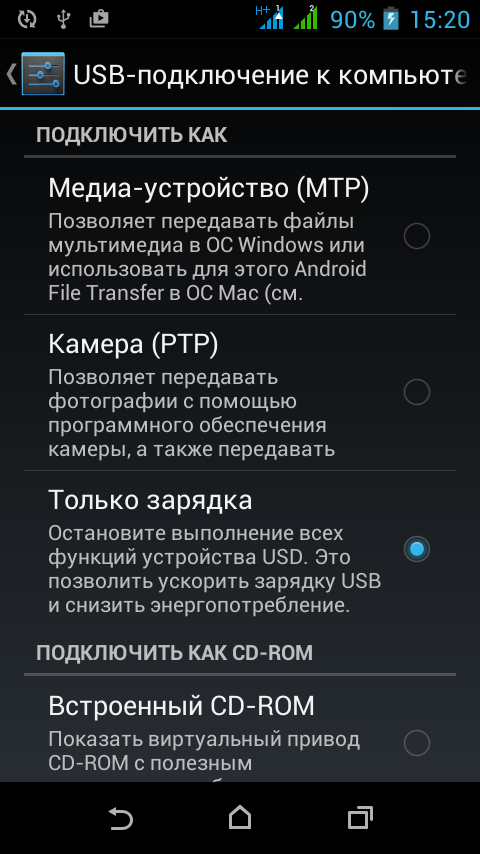
Вполне вероятно, что у вас самая банальная и распространенная ситуация, с которой сталкиваются многие. В самом телефоне, когда подключаете usb шнур, сам телефон определяет не как передача файлов, а как зарядка устройства. Вот тут в настройках телефона стоит пункт: А вам нужно сделать — Медиа Устройство (МТР)! И всё заработает, комп увидит ваш телефон.
Но, бывает и другое…
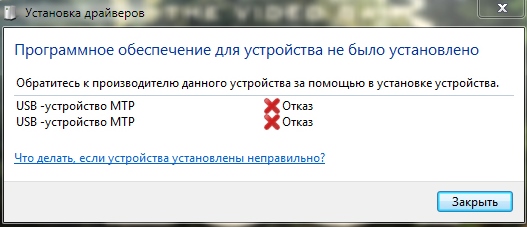
Раньше я неоднократно проделывал эту процедуру. Как вы знаете, сложного в этом ничего нет. Подключил и вперёд. Если нужно (в большинстве случаев) включаешь отладку на телефоне. Но в этот раз произошло что-то странное.
Ноутбук наотрез отказался определять устройство. Выдал мне ошибку МТР-отказ. Зарядка вроде идёт, а подключения нет. Из форумов я открыл для себя, что в большинстве случаев именно так и происходит — компьютер не видит смартфон, но в это же время индикатор заряда показывает положительный статус зарядки аккумулятора устройства.
Давайте разберемся, почему это происходит…
Способствовать этому может ряд причин, которые нужно определить и соответственно искать решение проблемы. Попробуем найти причину, пользуясь методом от простого к сложному, как по времени, так и по действиям по её устранению. Я буду описывать всё, что я проделывал для решения этой задачи.
Способы решения я вычитал на разных форумах и решил написать одну статью, включающую в себя все методы. Надеюсь, что вам это поможет. По крайней мере, мне помогло.
Хочу предупредить. Всё, что вы будете далее проделывать со своим оборудованием, вы это делаете на свой страх и риск.
Я везде натыкался на такие предупреждения. И хочу так же предупредить Вас. Поехали:
Компьютер не видит телефон через usb. Решение проблемы
1. Включить – выключить.
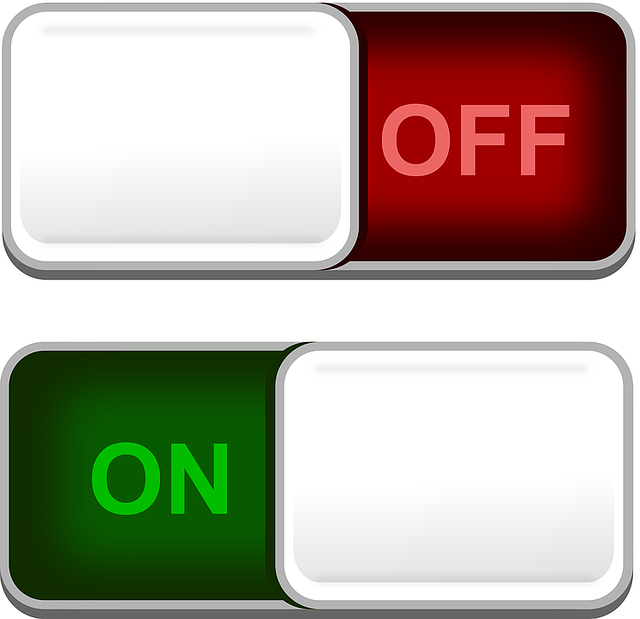
Первое, и самое простое, что можно сделать – это попробовать перезагрузить ваши устройства (компьютер и телефон). После перезагрузки, подключите к компьютеру свой андроид или айфон повторно. Если картина не изменилась, переходим к пункту 2.
2. Не работает usb порт.

Нередко возникают проблемы с usb портами компьютера. Подсоедините ваш телефон к компьютеру при помощи другого порта. Вполне возможно, что это сработает. При положительном результате нужно будет приводить в исправность тот порт, через который не получилось соединение. В случае, если проделанная процедура не дала результата, проделываем следующее.
3. Повреждён кабель usb.

Вполне возможно, что ваш кабель usb частично повреждён (даже если этого не видно). Телефон заряжается, а соединение не удаётся. Может проблема с каким-нибудь из контактов. Чтобы убедиться в этом попробуйте воспользоваться другим кабелем, или при помощи своего кабеля подключить к компьютеру другое устройство, которое им определяется. В случае если дело в кабеле, то решением проблемы будет приобретение нового шнура для вашего девайса.
4. Переустановка драйвера.
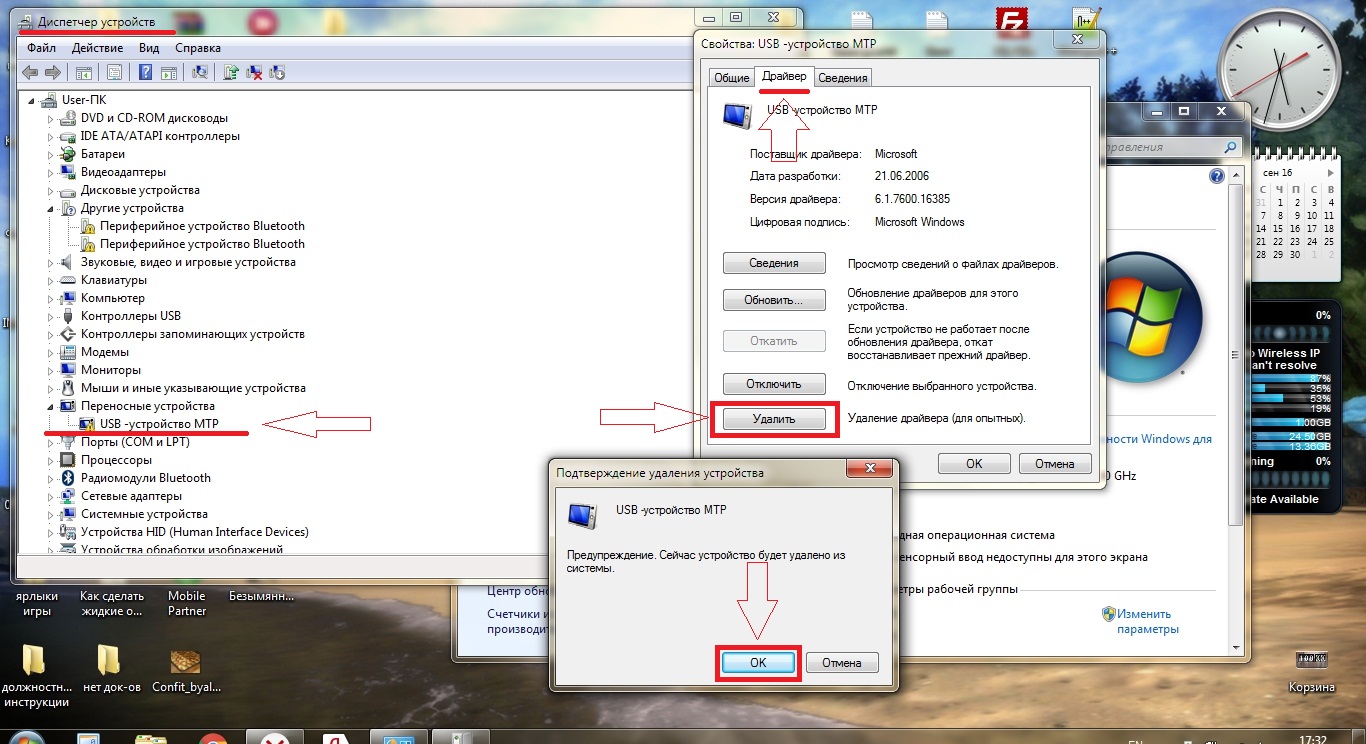
Вполне возможно, что проблема с драйверами. Попробуйте удалить и переустановить драйвера для вашего оборудования. Для этого кликните правой клавишей мыши по значку на рабочем столе «Компьютер». В выпавшем списке выберите «Свойства». Далее находим пункт на левой панели «Диспетчер устройств».
Кликаем по нему. В диспетчере устройств находим наше оборудование. Кликаем по нему двойным нажатием мыши. Находим вкладку Драйвер. Нажимаем на кнопку удалить (для опытных). Далее следовать инструкциям. После перезагрузить компьютер. Снова заходим в диспетчер устройств и во вкладке «Действия» нажимаем на «обновить конфигурацию оборудования».
Возможно, установка драйвера не удастся, ввиду его отсутствия на компьютере. Решением проблемы станет установка драйвера вручную. Что нужно сделать? Скачать необходимые драйвера с официального сайта производителя вашего оборудования (в вашем случае телефона). Распаковать скачанный файл (если он в виде архива) и произвести установку драйвера: Заходим в диспетчер устройств, Выбираем наше устройство, Во вкладке «Драйвер» выбираем «Обновить», «Выполнить поиск драйверов на этом компьютере» Указываем путь, где располагается скачанный файл Если и это не помогло и система выдаёт вам ошибку, то переходим к следующему пункту.
5. Проблема в реестре.
Часто бывает, что система, при подключении вашего телефона к компьютеру, выдаёт ошибку с кодом 19. Выглядит она так: «Windows не может запустить данное устройство, поскольку сведения о его настройках (в реестре) неполны или повреждены (код 19)» Причиной является то, что для устройства определена не одна служба. Вследствие чего происходит ошибка при открытии раздела реестра.
 Я сам сталкивался с данной проблемой. И перепробовал все вышеописанные действия. Ничего не помогло, кроме этого. Я уже собирался сбросить телефон до заводских настроек, но в этом случае много информации и времени на её восстановление будет утеряно, не смотря на то, что установлена синхронизация.
Я сам сталкивался с данной проблемой. И перепробовал все вышеописанные действия. Ничего не помогло, кроме этого. Я уже собирался сбросить телефон до заводских настроек, но в этом случае много информации и времени на её восстановление будет утеряно, не смотря на то, что установлена синхронизация.
Итак, решением проблемы в данном случае будет следующее: Отключаем телефон от компьютера Сочетанием клавиш «Win+R» запускаем командную строку. В ней прописываем «regedit» (без кавычек) и нажимаем ОК. 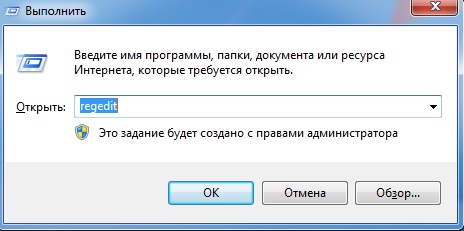 Попадаем в раздел редактирования реестра.
Попадаем в раздел редактирования реестра.
Здесь выбираем ветку HKEY_LOCAL_MACHINESYSTEMCurrentControlSetControlClass 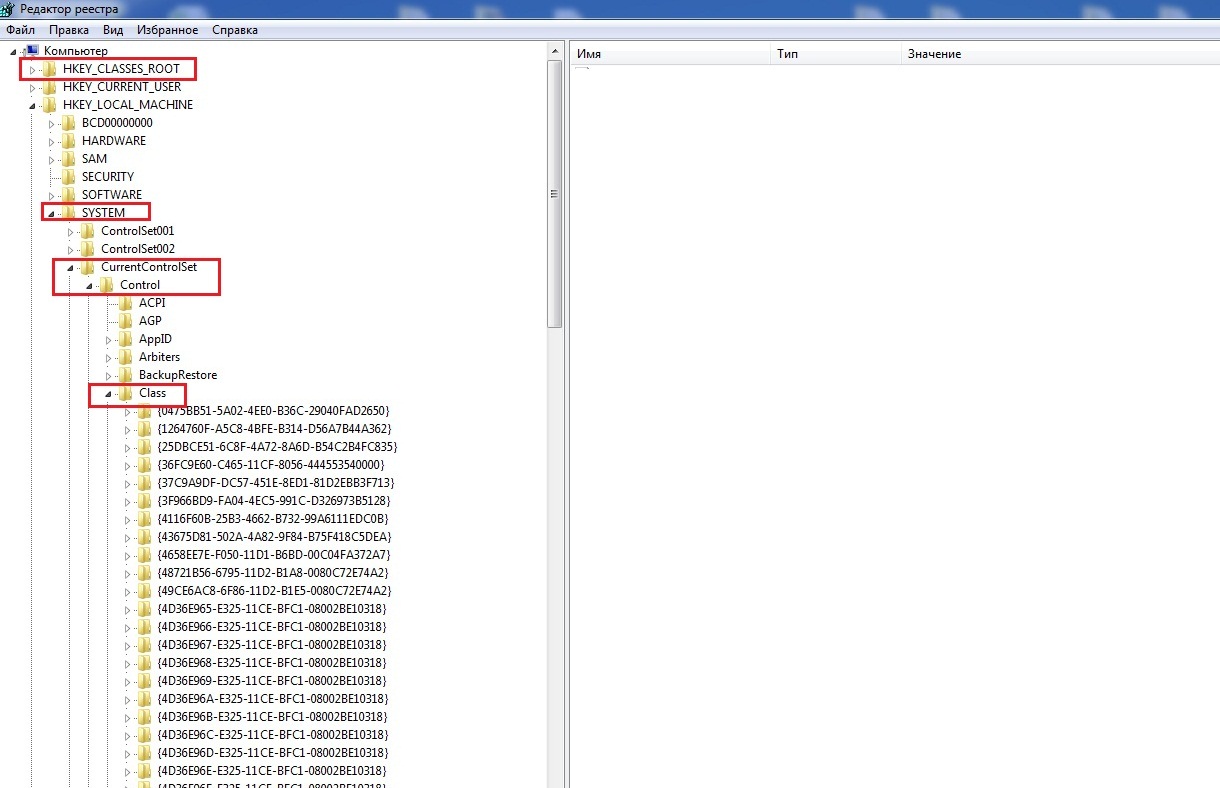 Выделив последнее в правом окне вы увидите в самом низу параметр «UpperFilters». Нужно этот параметр удалить при помощи клавиши «Delete» на клавиатуре. Выскочит окошко с предупреждением, но всё равно жмём ОК.
Выделив последнее в правом окне вы увидите в самом низу параметр «UpperFilters». Нужно этот параметр удалить при помощи клавиши «Delete» на клавиатуре. Выскочит окошко с предупреждением, но всё равно жмём ОК. 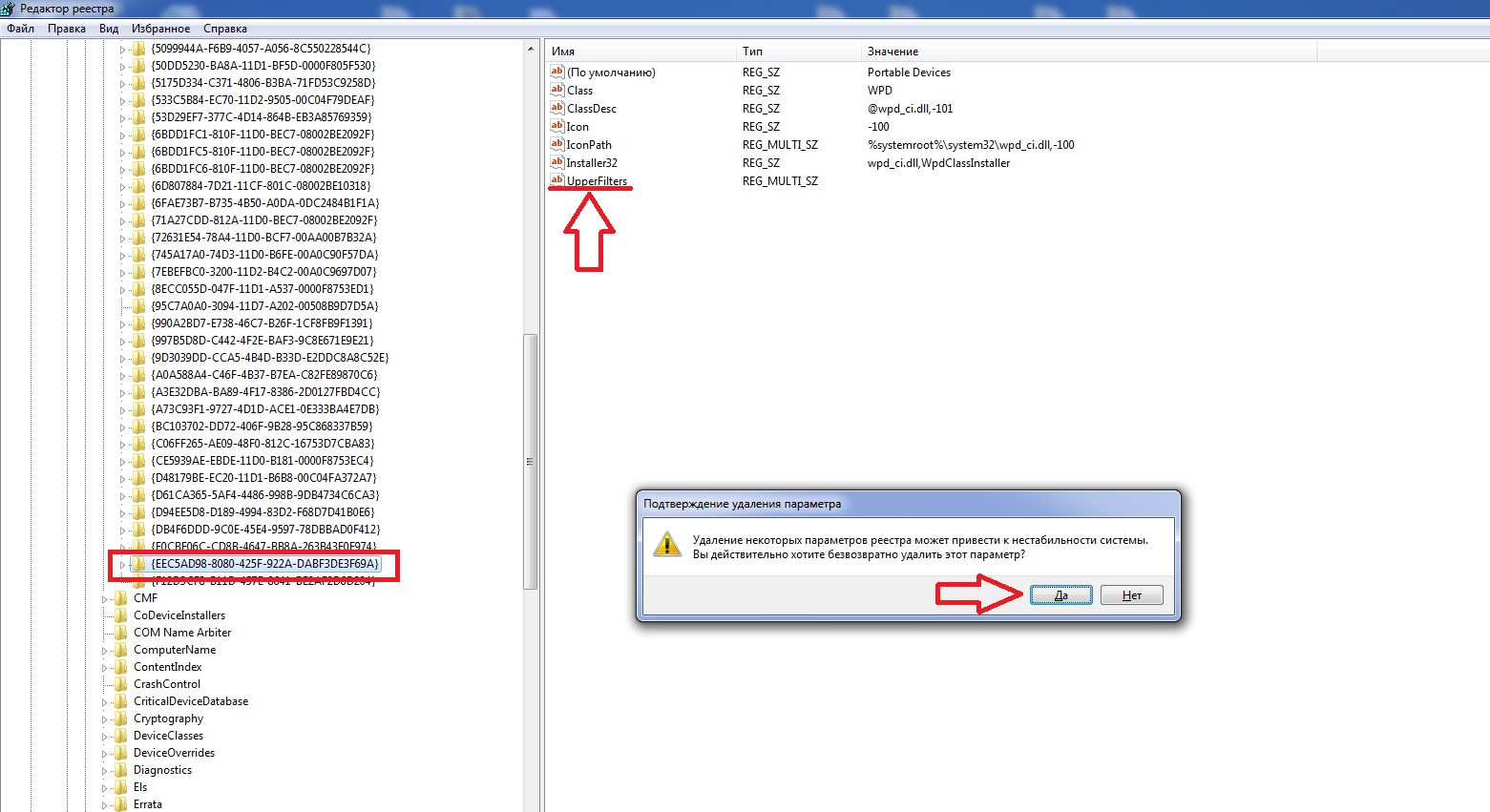
Подключаем телефон к компьютеру и радуемся. Проблема решена!
Это все способы и причины, почему компьютер не видит телефон через usb, о которых я знаю, так как сам недавно столкнулся с этой проблемой. Вполне возможно, что есть и другие варианты. Если вам они известны, поделитесь пожалуйста в комментариях, для того чтобы помочь другим людям, которые нуждаются в решении этой проблемы. Спасибо. Пока!
Источник: leadinlife.info